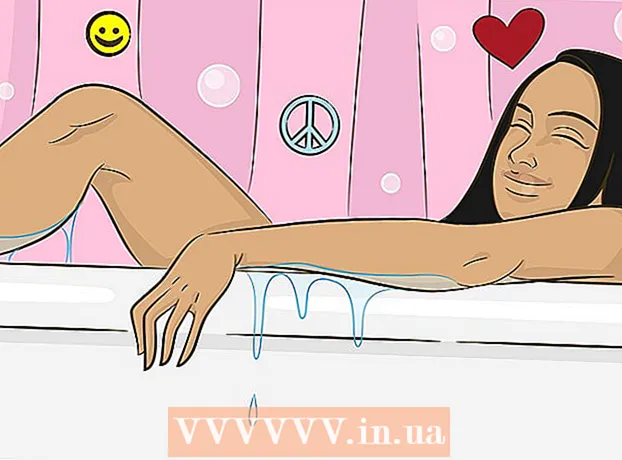ผู้เขียน:
Joan Hall
วันที่สร้าง:
3 กุมภาพันธ์ 2021
วันที่อัปเดต:
1 กรกฎาคม 2024

เนื้อหา
หากคุณส่งข้อความที่เกินขีดจำกัดขนาดสำหรับเซิร์ฟเวอร์อีเมลของผู้ส่งหรือผู้รับ ข้อความจะถูกส่งคืนถึงคุณและจะไม่ส่ง จดหมายดังกล่าวเรียกว่า "ส่งคืน" การปรับขนาดของรูปภาพและไฟล์แนบสำหรับอีเมลให้เหมาะสมช่วยให้คุณหลีกเลี่ยงขนาดข้อความสูงสุดสำหรับบัญชีอีเมลส่วนใหญ่ ทำตามขั้นตอนเหล่านี้เพื่อลดขนาดรูปภาพและแนบไปกับอีเมลโดยอัตโนมัติ
ขั้นตอน
วิธีที่ 1 จาก 2: ออนไลน์
 1 ปรับขนาดรูปภาพโดยใช้บริการเช่น Shrink Pictures อัปโหลดรูปภาพ ตั้งค่าตัวเลือก และสร้างรูปภาพที่ปรับขนาด
1 ปรับขนาดรูปภาพโดยใช้บริการเช่น Shrink Pictures อัปโหลดรูปภาพ ตั้งค่าตัวเลือก และสร้างรูปภาพที่ปรับขนาด  2 จากนั้นดาวน์โหลดรูปภาพและส่งอีเมล
2 จากนั้นดาวน์โหลดรูปภาพและส่งอีเมล
วิธีที่ 2 จาก 2: ใน Outlook
 1 สร้างอีเมลใหม่ใน Outlook
1 สร้างอีเมลใหม่ใน Outlook 2 ไปที่แท็บ "ข้อความ" และคลิกที่ "แนบไฟล์" ในกลุ่มรวม
2 ไปที่แท็บ "ข้อความ" และคลิกที่ "แนบไฟล์" ในกลุ่มรวม 3 คลิกที่กล่องโต้ตอบส่วน "เปิดใช้งาน" บนแท็บ "แทรก"
3 คลิกที่กล่องโต้ตอบส่วน "เปิดใช้งาน" บนแท็บ "แทรก" 4 เปิดแผงตัวเลือกสิ่งที่แนบมาในส่วนรูปภาพและเลือกขนาดของรูปภาพที่คุณต้องการแนบจากรายการดรอปดาวน์
4 เปิดแผงตัวเลือกสิ่งที่แนบมาในส่วนรูปภาพและเลือกขนาดของรูปภาพที่คุณต้องการแนบจากรายการดรอปดาวน์ 5 คลิก "ส่ง" เมื่อคุณเขียนอีเมลเสร็จแล้ว
5 คลิก "ส่ง" เมื่อคุณเขียนอีเมลเสร็จแล้ว
เคล็ดลับ
- หากคุณแทรกรูปภาพลงในเนื้อหาของข้อความโดยใช้คำสั่งรูปภาพในกลุ่มภาพประกอบ คุณลักษณะการลดขนาดอัตโนมัติจะไม่ทำงาน
คำเตือน
- เฉพาะสำเนาของรูปภาพที่อัปโหลดเท่านั้นที่จะเปลี่ยนแปลง ไม่ใช่ตัวรูปภาพต้นฉบับ